【Photoshop怎样祛除大面积雀斑 ps脸上的雀斑怎么通过ps去除】
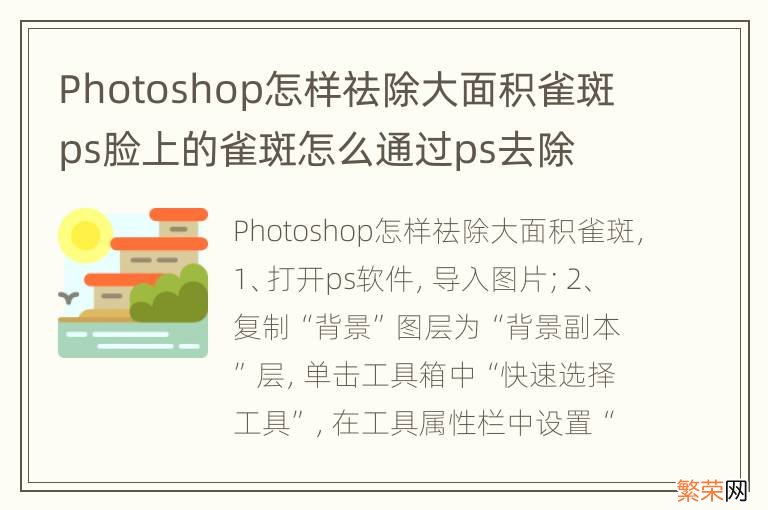
文章插图
Photoshop祛除大面积雀斑步骤:
1、打开PS软件,导入图片;
2、复制“背景”图层为“背景副本”层,单击工具箱中“快速选择工具”,在工具属性栏中设置“羽化”值为“5px”,并在照片中创建脸部选区;
3、选择依次选择“滤镜”,“模糊”,“高斯模糊”,弹出“高斯模糊”对话框,设置“半径”为“9像素”,单击“确定”按钮;
4、选择依次选择“图像”、“调整”、“色彩平衡”命令,弹出“色彩平衡”对话框,拖动滑块调整照片颜色,完成后单击“确定”按钮 。“色彩平衡”对话框;
5、按下CtrI加D组合键取消选择,单击“橡皮擦工具,设置适当的不透明度,在人物眼睛、眉毛、鼻子、嘴唇等部位涂抹,擦除多余图像,完成本例制作 。
- 微云如何下载文件 微云怎样下载文件
- 怎样用photoshop选图片中文字 ps怎么选中图片中文字
- 怎么看自己皮肤属于什么肤质 怎样判断自己皮肤属于哪种肤质
- 亲家见面开场怎样说 赢得好感是第一步怎么说
- 家有蟑螂怎样才能除尽 如何去除家里蟑螂
- 家里有壁虎怎么办怎样让它走 有什么赶走它的办法
- 怎样加微信好友又简单又快 怎么加微信好友又多又快
- 手机怎样查社保卡余额 支付宝和微信都可查
- 安装包损坏该怎样修复 有什么解决的办法
- 怎样防止灯光招飞虫 如何才能防止灯光招飞虫
